4. 데이터 시각화 배워보기#
이전 장에서는 데이터를 분석하는 법에 대해 배웠으며, 이번 장에서는 데이터 및 분석된 자료를 시각화 하는법에 대해 배워보겠다. 데이터를 글자나 표가 아닌 그림으로 나타낼 경우 훨씬 직관적으로 이해가 가능하다. 파이썬에서는 데이터 시각화에 matplotlib 혹은 pandas 패키지를 사용하며, 고급 시각화에는 seaborn 패키지를 사용한다.
4.1. 그래프의 구성요소#
그래프를 그리기에 앞서, 그래프는 어떠한 요소들로 이루어져있는지 알아보도록 하자.
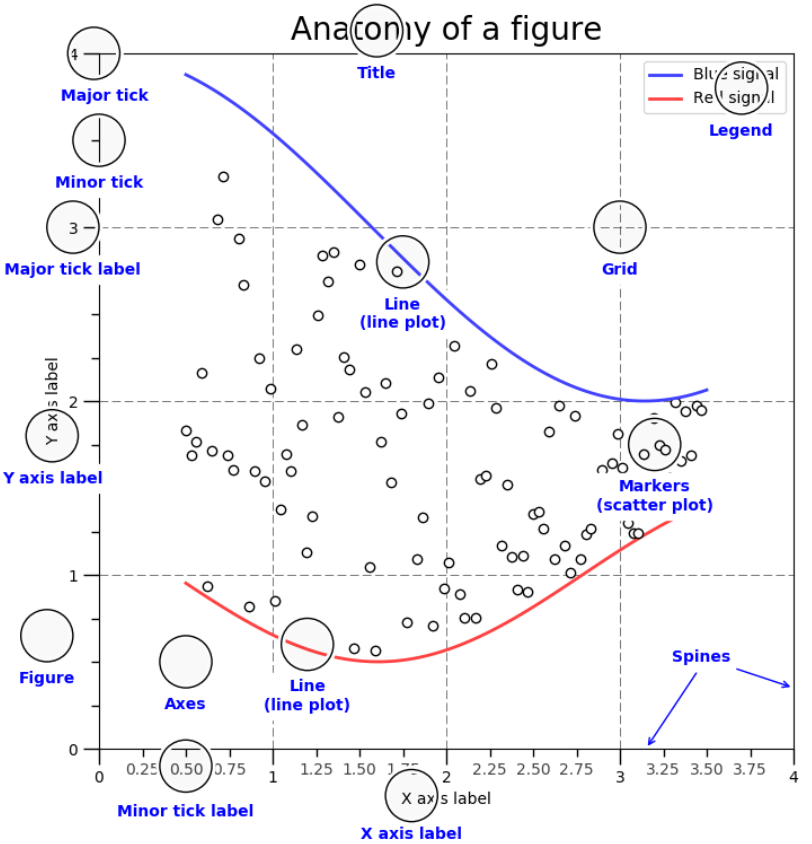
Fig. 4.1 그래프 구성요소 (출처: https://matplotlib.org)#
Figure: 그림 전체
Axes: 그림 내부의 좌표축을 의미하며, 개별 그림을 의미
Line: 선 그래프에서 선
Markers: 점 그래프에서 마커
Legend: 범례
Title: 제목
Grid: 격자
Spines: 윤곽선
X axis label: x축 레이블
Y axis label: y축 레이블
Major tick: 메인 눈금
Major tick label: 메인 눈금 레이블
Minor tick: 서브 눈금
Minor tick label: 서브 눈금 레이블
패키지의 함수들을 이용해 각각의 요소를 섬세하게 꾸밀수도 있다. 또한 하나의 figure 내에는 여러 개의 axes가 그려질 수도 있다.
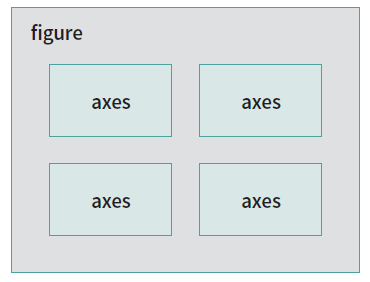
Fig. 4.2 다중 axes#
4.2. matplotlib 패키지를 이용한 시각화#
matplotlib 패키지는 파이썬 표준 시각화 도구라도 불릴 정도로 널리 활용되고 있다. 그래프 요소를 세세하게 꾸밀 수 있을 뿐만 아니라 배우는것도 그리 어렵지 않다. 먼저 해당 패키지의 기본적인 사용법에 대해 알아보도록 하자.
import seaborn as sns
import matplotlib.pyplot as plt
df = sns.load_dataset('penguins')
plt.scatter(df['flipper_length_mm'], df['body_mass_g'])
plt.show()
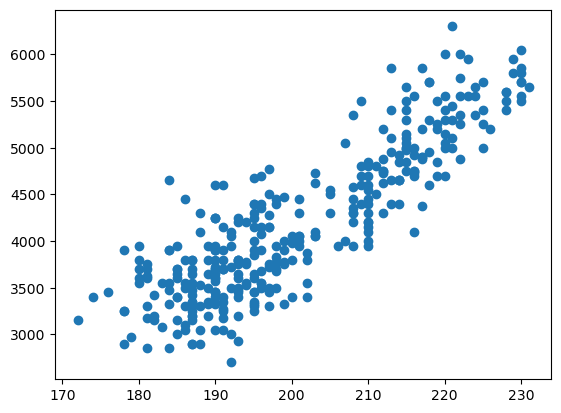
matplotlib 패키지 중에서 pyplot 모듈을 plt로 불러온다.
팔머 펭귄 데이터셋(penguins)을 불러온다.
산점도를 나타내는
scatter()함수 내에 \(x\)축과 \(y\)축 정보를 입력한다.plt.show()를 통해 그래프를 출력한다.
매우 쉽게 그래프를 그릴 수 있으며, 결과를 통해 날개의 길이와 뭄무게가 비례한다는 것을 직관적으로 확인할 수 있다.
다른 종류의 그래프 역시 쉽게 표현할 수 있다. 이번에는 각 펭귄의 종 별 몸무게의 차이를 그래프로 나타내보자.
df_group = df.groupby('species')['body_mass_g'].mean().reset_index()
plt.bar(x=df_group['species'], height=df_group['body_mass_g'])
plt.show()
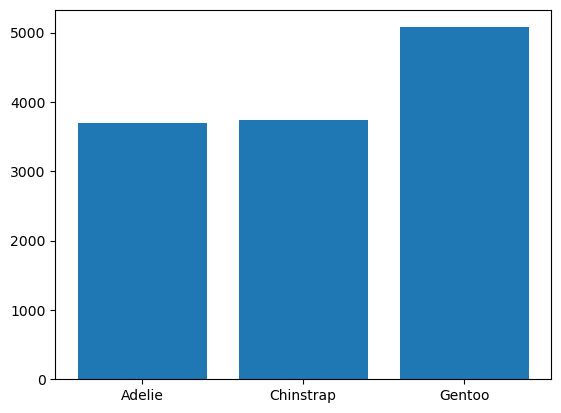
‘species’ 별로 그룹을 묶은 후, ‘body_mass_g’ 열의 평균을 구한다. 그 후
reset_index()메서드를 통해 데이터프레임 형태로 나타낸다.막대그래프를 나타내는
bar()함수 내에 \(x\)축과 높이 정보(height)를 입력한다.plt.show()를 통해 그래프를 출력한다.
결과를 통해 Gentoo 종의 몸무게가 다른 종에 비해 많이 나간다는 점을 알 수 있다. 이번에는 몸무게의 분포를 히스토그램으로 나타내보자.
plt.rc('font', family='Malgun Gothic')
plt.hist(df['body_mass_g'], bins=30)
plt.xlabel('Body Mass')
plt.ylabel('Count')
plt.title('펭귄의 몸무게 분포')
plt.show()
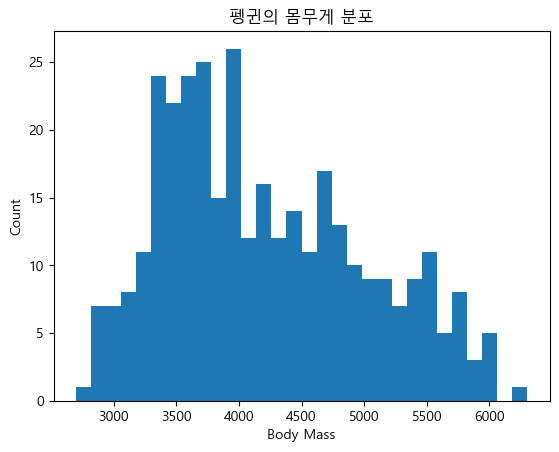
Matplotlib은 한글 폰트를 지원하지 않아 한글이 깨지는 현상이 발생하므로, 한글을 나타낼 수 있는 ‘Malgun Gothic’으로 폰트를 지정한다.
히스토그램을 나타내는
hist()함수 내에 나타내고자 하는 열을 입력한다.bins인자에는 히스토그램을 몇개의 구간으로 나눌지를 입력한다.\(x\)축과 \(y\)축 레이블, 제목에 원하는 글자를 입력한다.
plt.show()를 통해 그래프를 출력한다.
펭귄의 몸무게 분포를 히스토그램 형태로 표현할 수 있다. 이번에는 선 그래프를 나타내보도록 하자.
import pandas as pd
df_unrate = pd.read_csv(
'https://research.stlouisfed.org/fred2/series/UNRATE/downloaddata/UNRATE.csv'
)
df_unrate.head()
| DATE | VALUE | |
|---|---|---|
| 0 | 1948-01-01 | 3.4 |
| 1 | 1948-02-01 | 3.8 |
| 2 | 1948-03-01 | 4.0 |
| 3 | 1948-04-01 | 3.9 |
| 4 | 1948-05-01 | 3.5 |
먼저 read_csv() 함수를 통해 세인트루이스 연방준비위원회에서 제공하는 미국 실업자 데이터를 받아온다.
df_unrate['DATE'] = pd.to_datetime(df_unrate['DATE'])
plt.plot(df_unrate['DATE'], df_unrate['VALUE'])
plt.show()
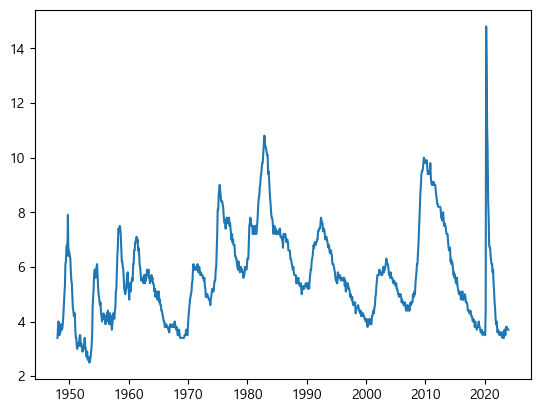
‘DATE’ 열을 datetime 객체로 변환한다.
plot()함수는 선 그래프를 나타내며, \(x\)축과 \(y\)축 정보를 각각 입력한다.plt.show()를 통해 그래프를 출력한다.
코로나 이후 실업률이 급증했음을 확인할 수 있다.
4.2.1. 한 번에 여러개의 그래프 나타내기#
하나의 figure 내에는 여러 개의 axes를 그릴수도 있다. 이를 실행하는 코드는 책이나 설명하는 사람 마다 약간씩 다르며, 그 이유에 대해 간략하게 설명하겠다. matplotlib 패키지는 크게 두 가지 방법으로 사용할 수 있다.
stateless API (objected-based): 내가 지정한 figure, 내가 지정한 axes에 그림을 그리는 방법
stateful API (state-based): 현재의 figure, 현재의 axes에 그림을 그리는 방법
stateless 방법은 figure와 axes를 직접 만들어야 하고, 이는 객체지향적 특징을 가지고 있다고 볼 수 있다. 반면 stateful 방법은 현재의 figure와 axes를 자동으로 찾아 그곳에 그래프를 나타내는 방식이다. 처음에는 stateless 방법만 존재했으나 더 편리한 사용을 위해 wrapper 모듈인 pyplot이 개발되었고 이를 통해 stateful 방법을 사용할 수 있다. 그래프를 간단하게 표현할 때는 stateful 방법으로도 충분하지만, 보다 정교한 작업을 할 때는 stateless 방법을 사용해야 한다.
먼저 stateless 방법을 사용해 그래프를 나타내보도록 하자.
fig, axes = plt.subplots(2, 1, figsize=(10, 6))
# 첫번째 그림
axes[0].scatter(df['flipper_length_mm'], df['body_mass_g'])
axes[0].set_xlabel('날개 길이(mm)')
axes[0].set_ylabel('몸무게(g)')
axes[0].set_title('날개와 몸무게간의 관계')
# 두번째 그림
axes[1].hist(df['body_mass_g'], bins=30)
axes[1].set_xlabel('Body Mass')
axes[1].set_ylabel('Count')
axes[1].set_title('펭귄의 몸무게 분포')
# 간격 조정
plt.subplots_adjust(left=0.1,
right=0.95,
bottom=0.1,
top=0.95,
wspace=0.5,
hspace=0.5)
plt.show()
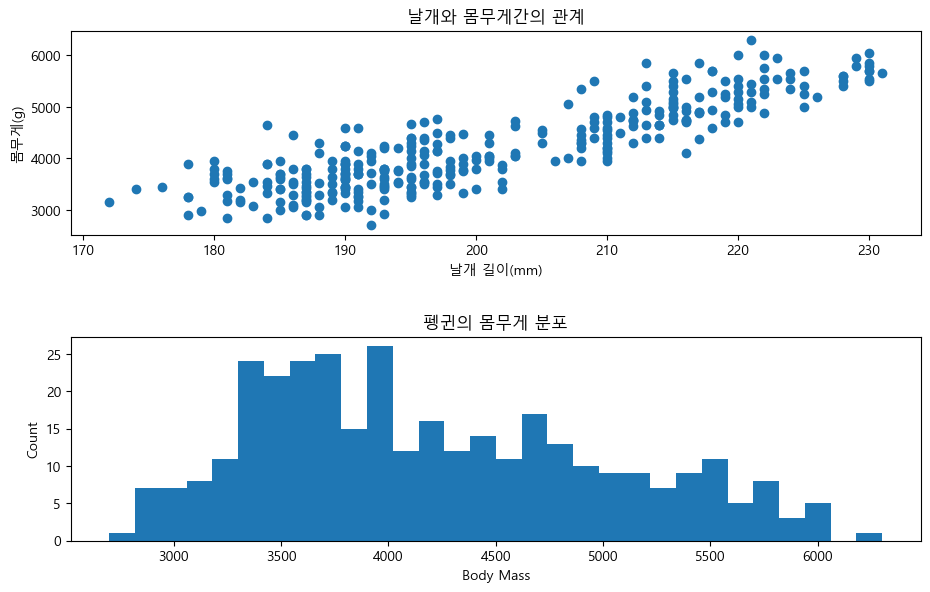
plt.subplots(2, 1)을 통해 figure 내에 2행 1열로 2개의 axes 객체를 만든다. 또한figsize=(10, 6)을 통해 figure의 가로 세로 길이는 각각 10과 6으로 정한다.axes[0]즉 첫번째 axes에scatter()함수를 통해 산점도를 그린다. 그 후set_xlabel(),set_ylabel(),set_title()함수를 통해 해당 axes의 x 레이블, y 레이블, 제목을 추가한다.axes[1]즉 두번째 axes에도hist()함수를 통한 그래프 그리기 및 기타 요소를 추가한다.두 그림이 겹쳐 보이므로
subplots_adjust()함수를 통해 여백을 조정한다.plt.show()를 통해 그래프를 출력한다.
하나의 그림(figure) 내에 두개의 그래프(axes)가 동시에 출력되었다. 즉 stateless 방법은 figure 내에 원하는 만큼 axes 객체를 나눈 후, axes를 지정하여 그래프를 표현하였다. 이번에는 stateful 방법을 사용해 그래프를 나타내보도록 하자.
plt.figure(figsize=(10, 6))
# 첫번째 그림
plt.subplot(2, 1, 1)
plt.scatter(df['flipper_length_mm'], df['body_mass_g'])
plt.xlabel('날개 길이(mm)')
plt.ylabel('몸무게(g)')
plt.title('날개와 몸무게간의 관계')
# 두번째 그림
plt.subplot(2, 1, 2)
plt.hist(df['body_mass_g'], bins=30)
plt.xlabel('Body Mass')
plt.ylabel('Count')
plt.title('펭귄의 몸무게 분포')
# 간격 조정
plt.subplots_adjust(left=0.1,
right=0.95,
bottom=0.1,
top=0.95,
wspace=0.5,
hspace=0.5)
plt.show()
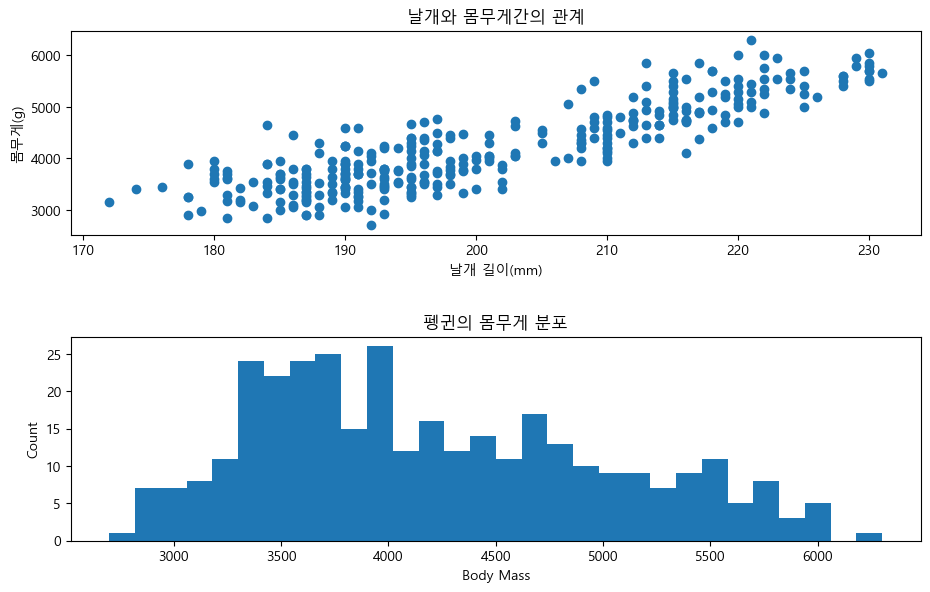
plt.figure(figsize=(10, 6))를 통해 figure를 만든다.plt.subplot(2,1,1)를 입력하면 figure 내에 2행 1열의 axes를 만들며, 그 중 첫번째 axes를 현재 axes로 설정한다.해당 axes에 그래프가 표현된다.
plt.subplot(2,1,2)를 입력하면 두번째 axes를 현재 axes로 설정한다. 이후 해당 axes에 그래프가 표현된다.여백을 조정한 후 그래프를 출력한다.
이처럼 stateful 방식은 subplot()을 통해 현재 axes를 설정하면 해당 부분에 그림을 그리게 된다.
이 외에도 matplotlib 패키지를 이용하여 표현할 수 있는 그래프 및 방법은 아래 사이트에 자세히 나와있다.
https://matplotlib.org/
4.3. pandas 패키지를 이용한 시각화#
pandas 패키지는 matplotlib 패키지의 기능을 일부 내장하고 있어 시리즈 또는 데이터프레임 객체를 바로 그래프로 표현할 수 있으며, 그래프 종류는 다음과 같다.
line: 선 그래프
bar: 수직 막대 그래프
barh: 수평 막대 그래프
hist: 히스토그램
box: 박스 플롯
kde: 커널 밀도 그래프
area: 면적 그래프
pie: 파이 그래프
scatter: 산점도 그래프
hexbin: 고밀도 산점도 그래프
먼저 예제로 사용할 다이아몬드 데이터셋을 불러오도록 하자.
import seaborn as sns
df = sns.load_dataset('diamonds')
df.head()
| carat | cut | color | clarity | depth | table | price | x | y | z | |
|---|---|---|---|---|---|---|---|---|---|---|
| 0 | 0.23 | Ideal | E | SI2 | 61.5 | 55.0 | 326 | 3.95 | 3.98 | 2.43 |
| 1 | 0.21 | Premium | E | SI1 | 59.8 | 61.0 | 326 | 3.89 | 3.84 | 2.31 |
| 2 | 0.23 | Good | E | VS1 | 56.9 | 65.0 | 327 | 4.05 | 4.07 | 2.31 |
| 3 | 0.29 | Premium | I | VS2 | 62.4 | 58.0 | 334 | 4.20 | 4.23 | 2.63 |
| 4 | 0.31 | Good | J | SI2 | 63.3 | 58.0 | 335 | 4.34 | 4.35 | 2.75 |
데이터의 각 변수는 다음과 같다.
carat: 다이아몬드 무게
cut: 컷팅의 가치
color: 다이아몬드 색상
clarity: 깨끗한 정도
depth: 깊이 비율, z / mean(x, y)
table: 가장 넓은 부분의 너비 대비 다이아몬드 꼭대기의 너비
price: 가격
x: 길이
y: 너비
z: 깊이
먼저 carat과 price의 관계를 살펴보자.
plt.rc('font', family='Malgun Gothic')
df.plot.scatter(x='carat', y='price', figsize=(10, 6), title='캐럿과 가격 간의 관계')
plt.show()
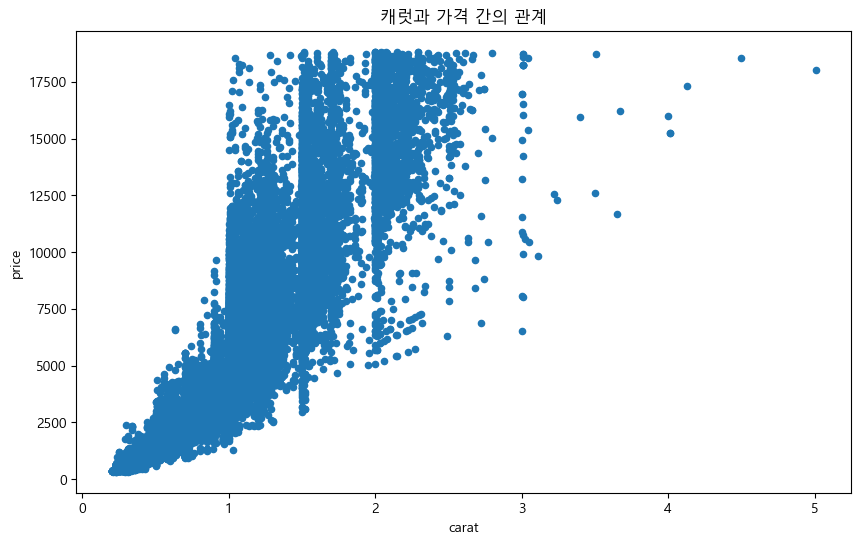
데이터프레임에 plot() 메서드를 입력하고, 그 후 산점도에 해당하는 scatter()를 추가로 입력한다. \(x\)축과 \(y\)축 정보를 입력하고 figure 사이즈 및 제목을 입력하면 이에 해당하는 그래프가 출력된다. 이번에는 추가로 cut 별로 색을 다르게 표현해보도록 하자.
df.plot.scatter(x='carat', y='price', c='cut', cmap='Set2', figsize=(10, 6))
plt.show()
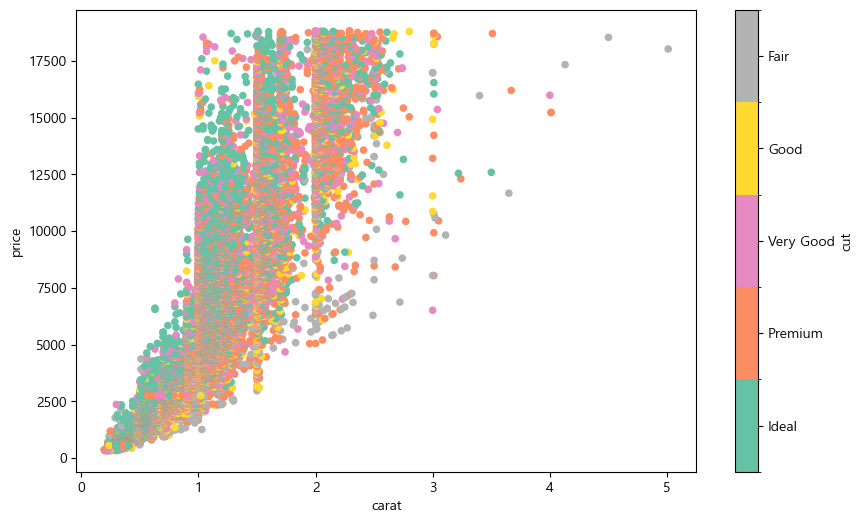
c 인자에 색을 구분하고 싶은 열을 입력하며, cmap에는 파레트를 지정한다. 결과를 확인해보면 cut 별로 색이 다르게 표현되었다.
이번에는 price 열의 데이터를 히스토그램으로 표현해보도록 하자.
df['price'].plot.hist(figsize=(10, 6), bins=20)
plt.show()
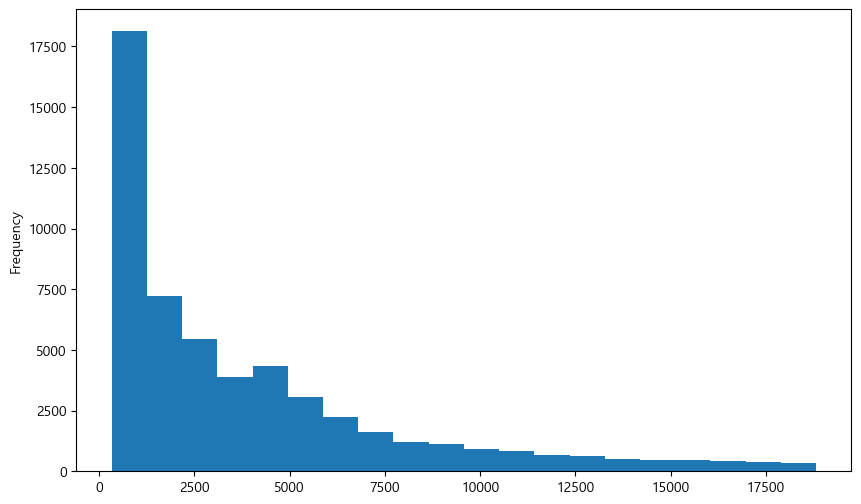
히스토그램으로 표현하고 싶은 열만 선택한 후, plot.hist() 메서드를 적용하면 히스토그램이 표현된다. matplotlib 패키지를 사용했을 때와 동일하게 bins 인자를 통해 몇개의 구간으로 나눌지도 선택할 수 있다.
이번에는 데이터 분석과 시각화를 동시에 진행해보도록 하자. color에 따른 carat의 평균을 막대 그래프로 나타내보도록 하겠다.
df.groupby('color')['carat'].mean().plot.bar(figsize=(10, 6))
plt.show()
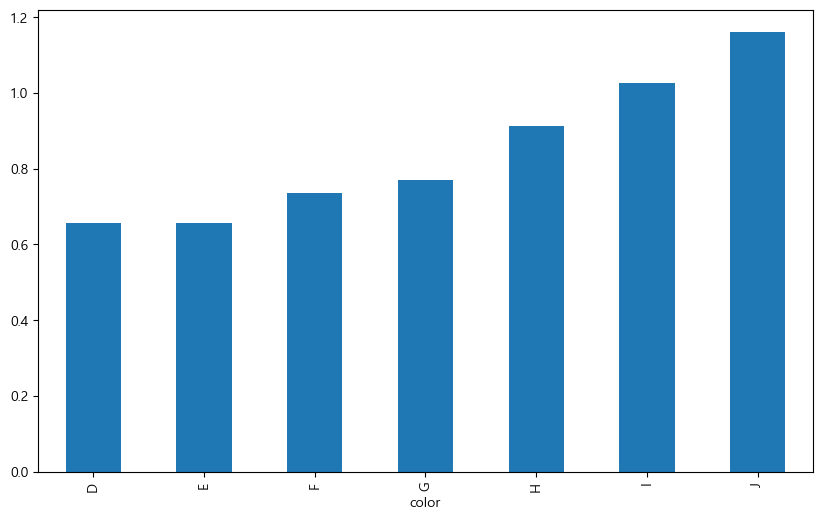
‘color’ 별로 그룹을 묶은 후 ‘carat’의 평균을 구한다.
구해진 값에 바로
plot.bar()메서드를 적용해 막대 그래프로 표현한다.
이처럼 pandas 패키지를 사용하면 데이터 분석 및 시각화를 한 줄의 코드로 작성할 수 있다.
4.4. seaborn 패키지를 이용한 시각화#
seaborn 패키지는 matplotlib 패키지 보다 좀 더 화려하고 복잡한 그래프를 표현할 수 있다. 이번에는 예제로써 타이타닉 데이터셋을 이용한다.
import seaborn as sns
df = sns.load_dataset('titanic')
df.head()
| survived | pclass | sex | age | sibsp | parch | fare | embarked | class | who | adult_male | deck | embark_town | alive | alone | |
|---|---|---|---|---|---|---|---|---|---|---|---|---|---|---|---|
| 0 | 0 | 3 | male | 22.0 | 1 | 0 | 7.2500 | S | Third | man | True | NaN | Southampton | no | False |
| 1 | 1 | 1 | female | 38.0 | 1 | 0 | 71.2833 | C | First | woman | False | C | Cherbourg | yes | False |
| 2 | 1 | 3 | female | 26.0 | 0 | 0 | 7.9250 | S | Third | woman | False | NaN | Southampton | yes | True |
| 3 | 1 | 1 | female | 35.0 | 1 | 0 | 53.1000 | S | First | woman | False | C | Southampton | yes | False |
| 4 | 0 | 3 | male | 35.0 | 0 | 0 | 8.0500 | S | Third | man | True | NaN | Southampton | no | True |
먼저 나이와 운임의 관계를 살펴보도록 하자.
sns.scatterplot(data=df, x='age', y='fare')
plt.show()
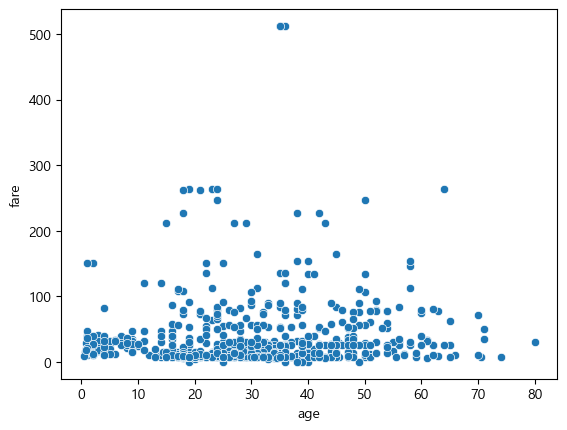
scatterplot() 함수를 통해 산점도를 그릴 수 있다. data에는 사용하고자 하는 데이터를, x와 y에는 각각의 축 정보를 입력한다. 이번에는 각 그룹 별로 점의 색과 모양을 다르게 표현해보도록 하자.
sns.scatterplot(data=df, x='age', y='fare', hue='class', style='class')
plt.show()
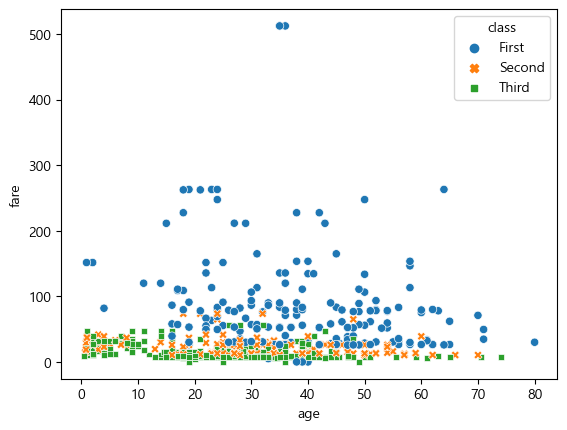
hue는 그룹 별 색을, style은 그룹 별 모양을 의미한다. class 별로 점의 색과 모양이 다르며, ‘First’ 클래스의 운임이 타 클래스 대비 훨씬 높음을 알 수 있다.
matplotlib이나 pandas로 표현하기 어려운 히트맵과 같은 복잡한 그림도 seaborn 패키지를 이용하면 매우 쉽게 나타낼 수 있다. 먼저 각 클래스와 성별에 따른 생존율을 계산해보도록 하자.
df_pivot = df.pivot_table(index='class',
columns='sex',
values='survived',
aggfunc='mean')
df_pivot
| sex | female | male |
|---|---|---|
| class | ||
| First | 0.968085 | 0.368852 |
| Second | 0.921053 | 0.157407 |
| Third | 0.500000 | 0.135447 |
pivot_table() 함수를 통해 행 인덱스는 class, 열 인덱스는 sex, 값은 survived, 집계 함수는 평균을 사용한다. ‘survived’ 열 에서 1은 생존, 0은 사망을 의미하므로, 평균은 생존율을 의미한다. 위 결과를 히트맵으로 나타내보자.
sns.heatmap(df_pivot, annot=True, cmap='coolwarm')
plt.show()
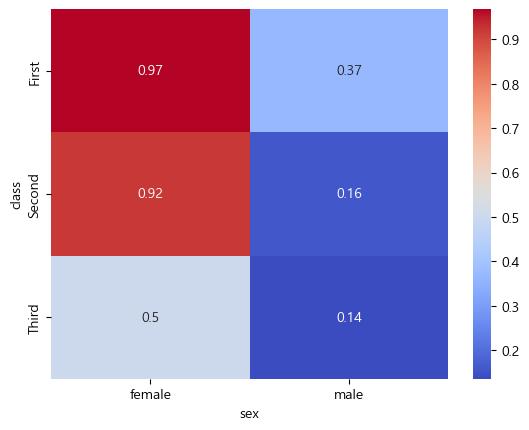
heatmap() 함수를 통해 히트맵을 나타낼 수 있으며, annot은 데이터의 값을 표시할 지 여부를 의미한다. 또한 cmap은 팔레트 종류로써 coolwarm은 값이 높을 수록 붉은색, 낮을 수록 푸른색을 표현한다. class가 높을 수록 생존율이 높고, 남성에 비해 여성의 생존율이 높다는 것을 한 눈에 확인할 수 있다.
4.4.1. 한 번에 여러개의 그래프 나타내기#
seaborn 패키지 역시 한번에 여러개의 그래프를 나타내는 것이 가능하지만, 표현 방법에 따라 사용하는 함수가 다르다. seaborn 패키지의 함수들은 크게 ‘figure-level’과 ‘axes-level’ 함수로 나누어져 있다.
figure-level: matplotlib와 별개로 seaborn의 figure를 만들어 그곳에 그래프를 나타낸다. 따라서 figure-level 함수를 사용할 경우 facetgrid(seaborn의 figure)를 통해 레이아웃을 변경하고, 여러개의 그래프를 나타낼 수 있다.
axes-level: matplotlib의 axes에 그래프를 나타낸다.
아래 그림에서 위에 큰 박스 세 개(replot, displot, catplot)가 figure-level 함수이며, 각각 아래에 있는 작은 박스들이 axes-level 함수다.
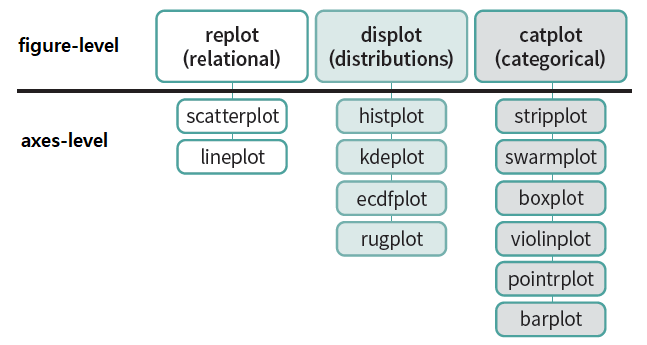
Fig. 4.3 seaborn 패키지의 함수 차이#
먼저 figure-level의 예제로 class 별 나이의 분포를 나타내보자.
sns.displot(data=df, x='age', hue='class', kind='hist', alpha=0.3)
plt.show()
C:\Users\leebi\anaconda3\Lib\site-packages\seaborn\axisgrid.py:118: UserWarning: The figure layout has changed to tight
self._figure.tight_layout(*args, **kwargs)
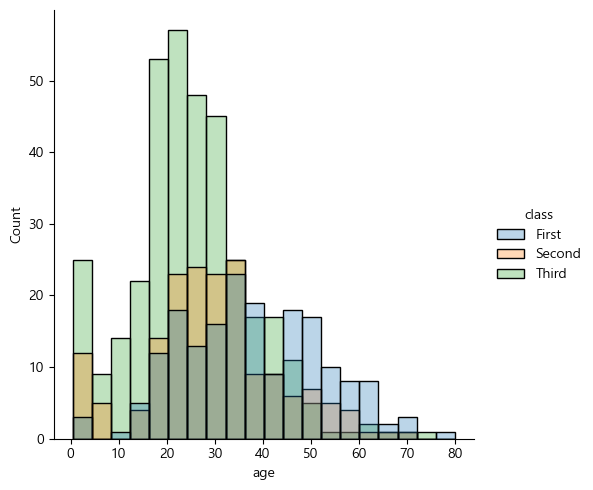
figure-level 함수에 해당하는 displot() 함수를 통해 분포를 나타내는 그래프를 그릴 수 있으며, 그래프 종류에 해당하는 kind에 ‘hist’를 입력하면 히스토그램을 나타낸다. hue 인자를 통해 ‘class’ 별로 색을 구분했으며, alpha 인자를 통해 투명도를 조절할 수 있다.
이번에는 하나의 그래프에 모든 데이터를 표현하는 것이 아닌 class 별로 각각 개별 그래프로 표현해보도록 하자.
sns.displot(data=df, x='age', col='class', kind='hist')
plt.show()
C:\Users\leebi\anaconda3\Lib\site-packages\seaborn\axisgrid.py:118: UserWarning: The figure layout has changed to tight
self._figure.tight_layout(*args, **kwargs)
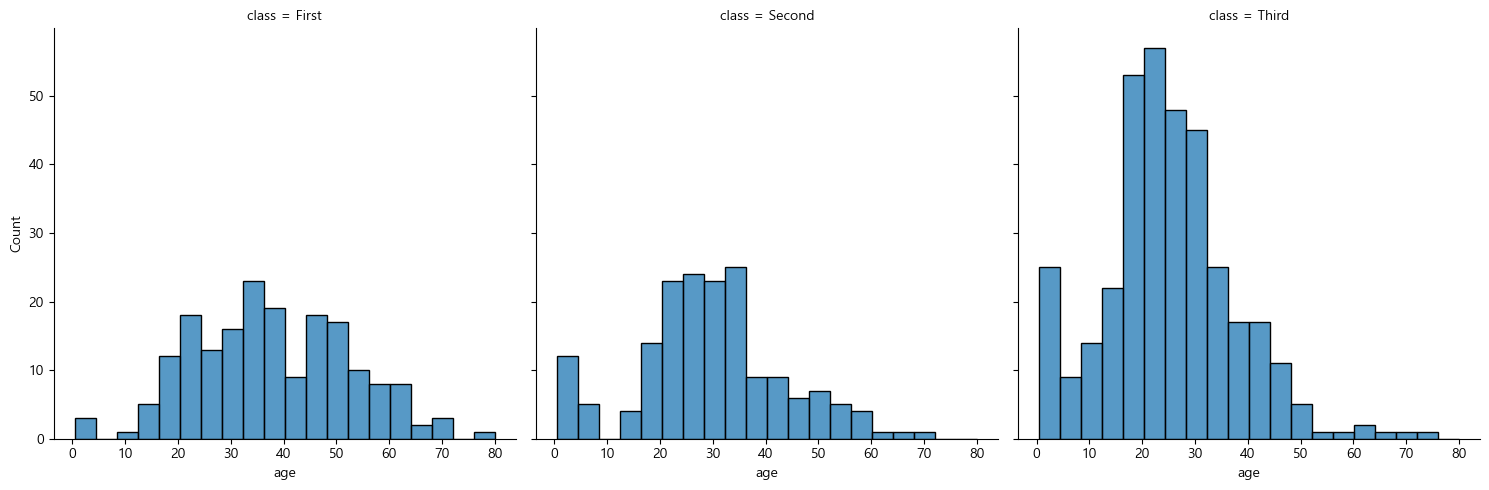
col 인자에 특정 열을 입력하면 해당 열을 기준으로 그래프가 열 방향으로 각각 분할되어 표현되며, 이는 화면을 분할하는 facetgrid 가 적용되었기 때문이다. 세로 뿐만 아니라 가로로도 그래프를 분할할 수 있다.
sns.displot(data=df, x='age', col='class', row='sex', kind='hist')
plt.show()
C:\Users\leebi\anaconda3\Lib\site-packages\seaborn\axisgrid.py:118: UserWarning: The figure layout has changed to tight
self._figure.tight_layout(*args, **kwargs)
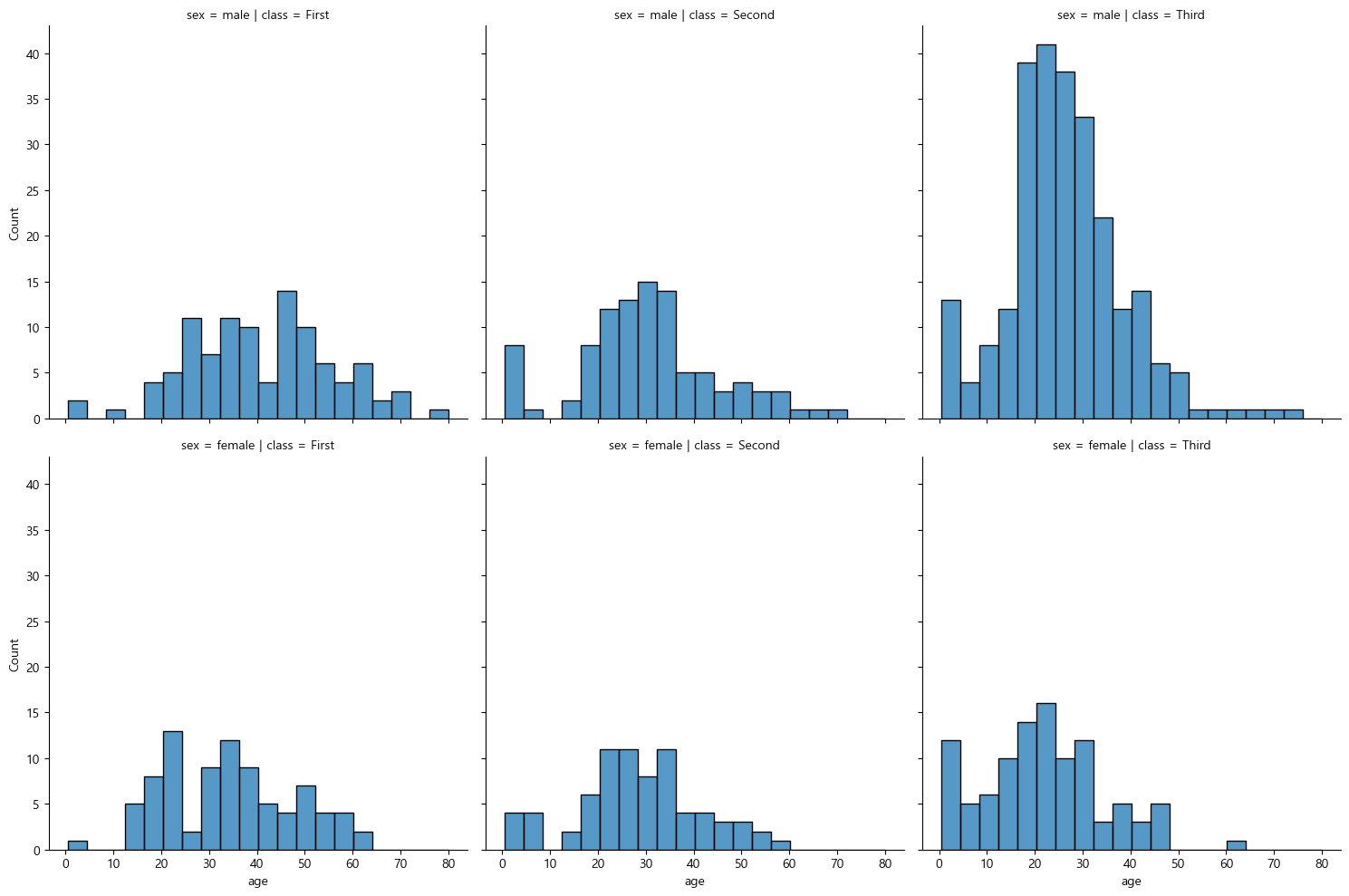
행으로는 sex, 열로는 class 별로 구분이 되었다. 즉, 위의 행은 sex = male, 아래 행은 sex = female에 해당하는 데이터이며, 첫번째 열은 class = First, 두번째 열은 class = Second, 세번째 열은 class = Third에 해당한다.
만일 히스토그램을 나타내는 histplot() 함수를 통해 그래프를 분할하면 어떻게 될까?
sns.histplot(data=df, x='age', col='class', row='sex')
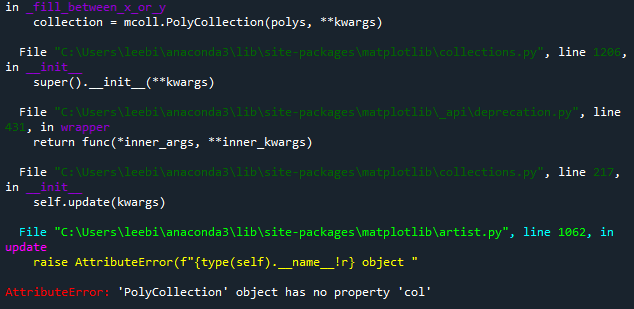
위의 코드를 실행하면 오류가 발생한다. 즉, axes-level 함수인 histplot()로는 facetgrid를 할 수 없기 때문이다.
이번에는 axes-level로 그래프를 표현하는 방법에 대해 알아보자. 이는 기존에 살펴본 matplotlib 패키지를 이용하는 방법과 거의 비슷하다.
plt.rc('font', family='Malgun Gothic')
g, axes = plt.subplots(2, 1, figsize=(8, 6))
sns.histplot(data=df, x='age', hue='class', ax=axes[0])
sns.barplot(data=df, x='class', y='age', ax=axes[1])
axes[0].set_title('클래스 별 나이 분포도')
axes[1].set_title('클래스 별 평균 나이')
g.tight_layout()
plt.show()
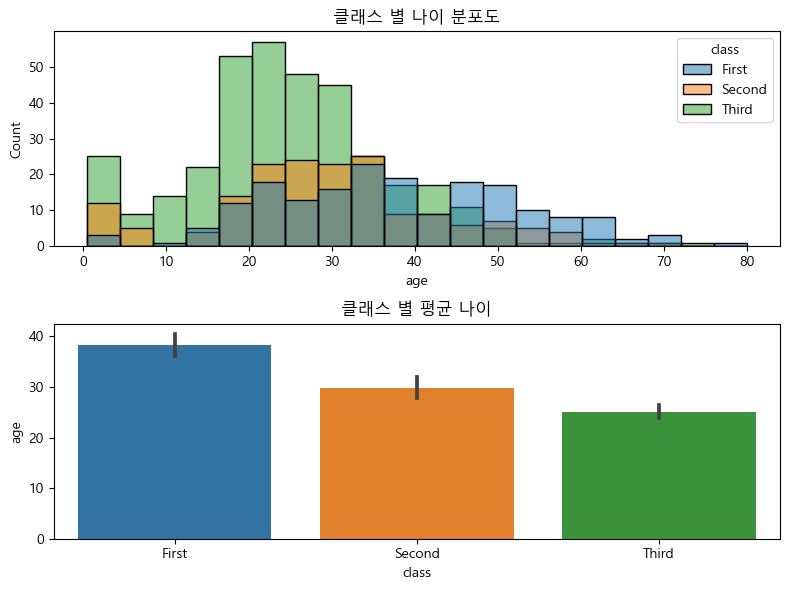
한글 폰트를 지정한다.
subplots()함수를 통해 2개의 axes를 생성한다.histplot()함수를 통해 히스토그램을 그린 후,ax=axes[0]을 입력하면 첫번째 axes에 해당 그래프가 출력된다.barplot()함수를 통해 막대그래프를 그린후,ax=axes[1]을 입력하면 두번째 axes에 해당 그래프가 출력된다.axes[0]과axes[1]을 통해 axes의 레이블이나 제목 등을 변경할 수 있다.tight_layout()함수를 입력하면 여백이 조정된다.그래프를 출력한다.
seaborn 패키지에 대한 자세한 설명은 아래 페이지에 나와있다.
https://seaborn.pydata.org/index.html
